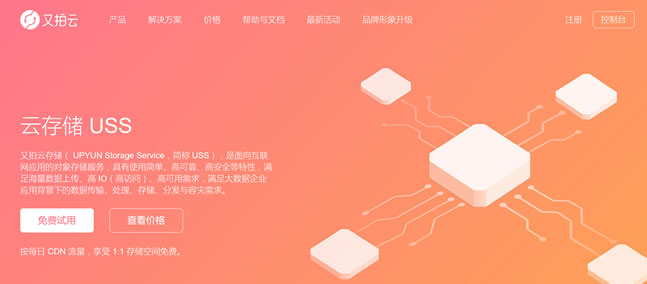我们在前面的文章中已经知道如何创建又拍云云存储空间,以及设置操作员账户。当然我们必须要自定义绑定域名,包括我们可以设置SSL证书的。插件已经可以运行的时候,我们还需要处理细节问题。比如我们在使用插件之后,希望将以前老网站本地的图片都迁移到又拍云云存储空间中,其他对象存储都有独立的工具,而又拍云是没有的,他们是可以直接用我们常用的FTP工具。
同时,我们在替换迁移文件之后,也是需要用又拍云插件自带的一键更新地址功能或者是我们的WPreplace插件替换数据库。
第一、又拍云FTP迁移本地文件
又拍云存储的文件管理与七牛云稍微有点不同,后者直接在云存储项目菜单可以直接WEB管理或者用FTP管理,比如我们直接页面上传静态文件,然后获取绝对路径引用即可。但是在又拍云后台中直接看不到文件管理,这一点稍微体验不好,但是官方是有提供FTP和WEB管理文件的方案,我们一起看看。
1、WEB文件管理
管理地址:https://uptool.tingfun.net
这个是WEB文件管理客户端,我们直接登入。
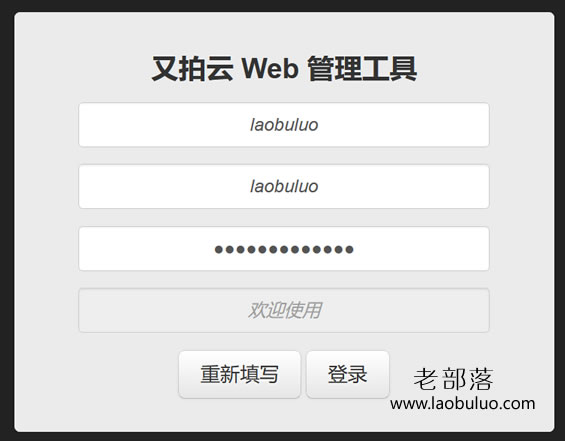
输入我们的创建空间信息和操作员账户直接登入。
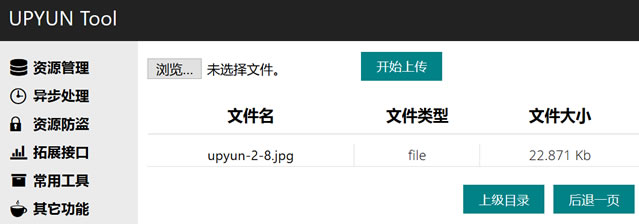
这里可以正常的上传需要存储在又拍云的文件,只不过在这里是单独的管理界面。
2、FTP管理

我们也可以通过FTP工具管理文件。
主机名:v0.ftp.upyun.com
用户名:操作员名/服务名
密码:我们创建全网加速时候设置的密码。
登入之后我们可以创建文件夹或者直接上传管理的静态文件。这样我们就可以对又拍云存储中的文件进行管理。
第二、批量替换数据库地址
如果我们以前是其他地址或者希望用其他工具一键替换呢?高手我们可能会使用SQL替换,这里我们可以使用依旧我们做的替换插件-WPReplace。
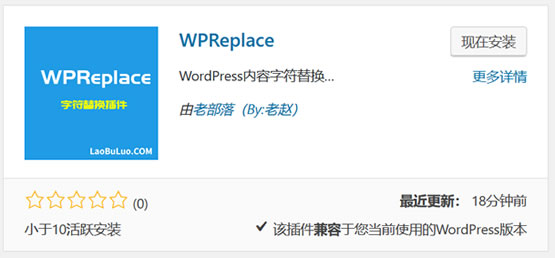
我们下载安装插件,然后可以在【工具】中找到插件设置界面。
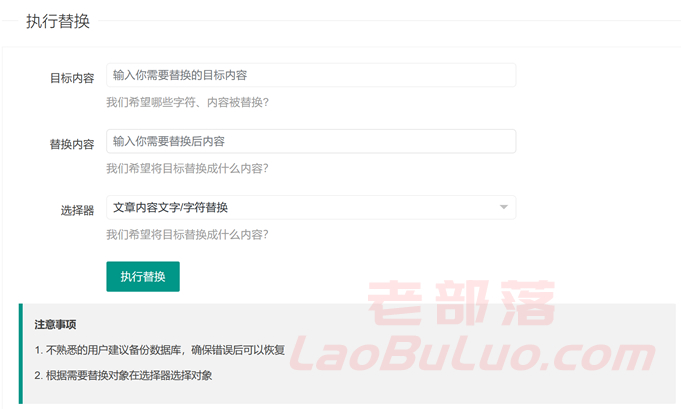
我们可以借助这个工具批量替换。当然我们在操作之前肯定需要建议备份数据库,以免出现意外。

 老部落
老部落